Erstellen von API-gestuetzten Schutzinstanzen in Netskope
Podsumowanie: Erfahren Sie, wie Sie eine API-fähige Schutzinstanz für Netskope erstellen, indem Sie diese Anweisungen befolgen.
Instrukcje
Dieser Artikel enthält die Schritte zum Erstellen einer API-gestützten Schutzinstanz in Netskope.
Betroffene Produkte:
- Netskope Admin-Plattform
- Navigieren Sie in einem Webbrowser zur Netskope-Webkonsole:
- Rechenzentrum in den USA: https://[TENANT].goskope.com/
- Rechenzentrum in der EU: https://[TENANT].eu.goskope.com/
- Rechenzentrum in Frankfurt: https://[TENANT].de.goskope.com/
Hinweis: [TENANT] = der Mandantenname in Ihrer Umgebung. - Melden Sie sich an bei der Netskope-Webkonsole.
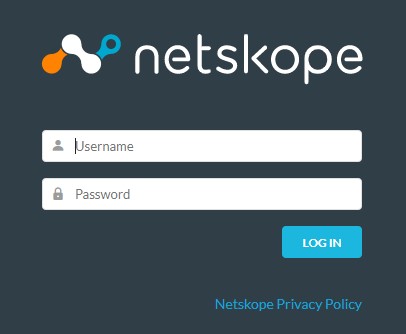
- Klicken Sie auf dem Netskope-Startbildschirm auf Settings.

- Klicken Sie auf der Seite Settings auf API-enabled Protection.
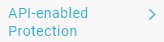
- Klicken Sie auf der Seite API-enabled Protection auf SaaS.

- Wählen Sie den Anbieter aus, den Sie konfigurieren möchten, und klicken Sie dann auf Setup Instance.
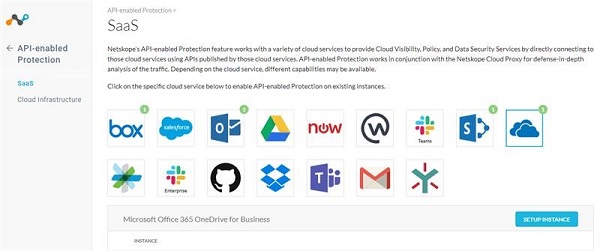
Für weitere Informationen zur Konfiguration API-gestützter Schutzinstanzen klicken Sie auf die entsprechende Option.
- Über das Menü „Setup Instance“:
- Geben Sie den vollständig qualifizierten Domänennamen (FQDN) Ihres Microsoft Office 365-Kontos ein.
- Wenn Ihr Unternehmen Microsoft Office 365 Multi-Geo unterstützt, klicken Sie optional auf Enable Multi-Geo.
- Wählen Sie alle gewünschten Instanztypen aus.
- Geben Sie eine E-Mail-Adresse des Office 365-Administrators ein.
- Geben Sie optional eine kommagetrennte Liste interner Domänenein.
- Klicken Sie auf Save.
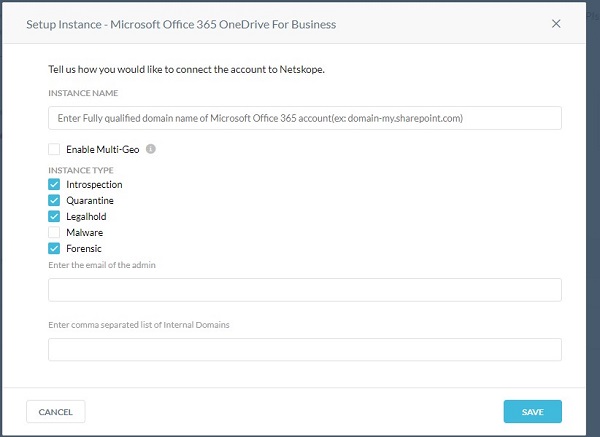
- Um den vollständig qualifizierten Domainnamen (FQDN) Ihres Microsoft Office 365-Kontos zu ermitteln, melden Sie sich bei Ihrem Microsoft Office 365-Konto an und gehen Sie dann zum Microsoft 365 Admin Center, Home (Start) und dann Domains.
- Alle Dateien, die über interne Domänen hinweg freigegeben sind, werden als intern freigegeben behandelt.
- Klicken Sie auf Grant Access.

- Melden Sie sich mit Ihrem globalen Administratornutzernamen und -kennwort an.
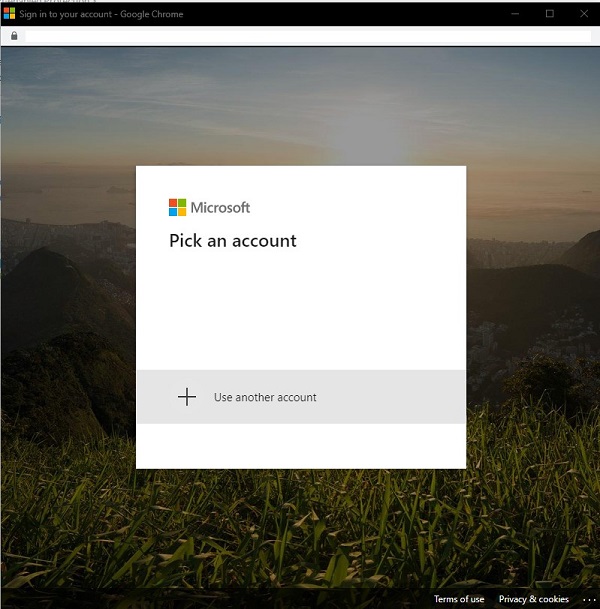
- Akzeptieren Sie die Berechtigungen.
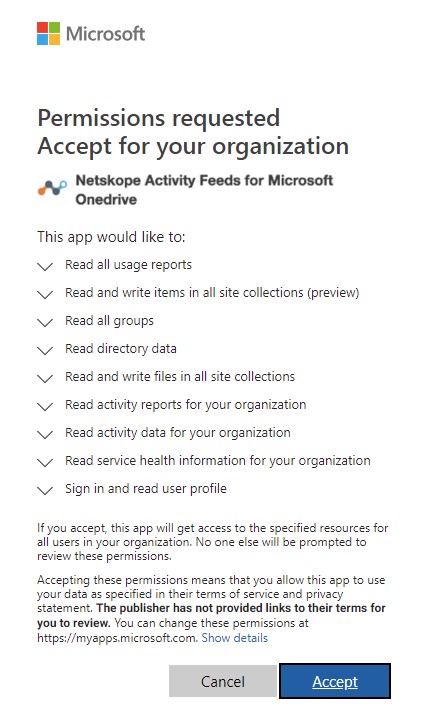
- Klicken Sie auf Schließen.
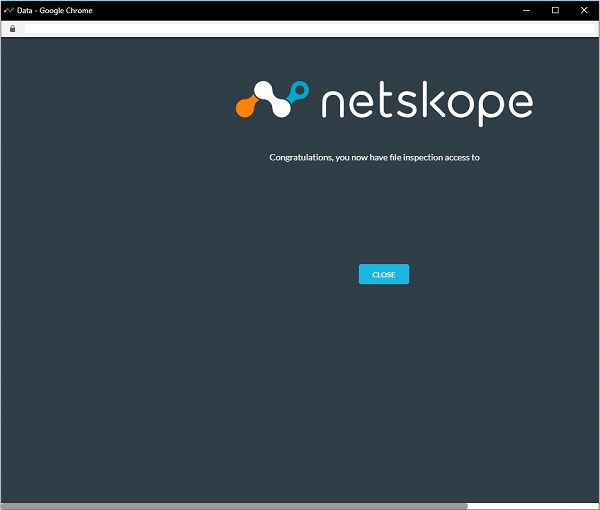
Derzeit bietet Dell keine schrittweisen Anweisungen für alle verfügbaren Optionen an API-gestützten Schutzinstanzen. Es ist ein Konto bei einem beliebigen Cloud-Service erforderlich. Wenn Sie weitere Unterstützung benötigen, um eine API-gestützte Schutzinstanz zu konfigurieren, lesen Sie So erhalten Sie Support für Netskope.
Nutzen Sie zur Kontaktaufnahme mit dem Support die internationalen Support-Telefonnummern von Dell Data Security.
Gehen Sie zu TechDirect, um online eine Anfrage an den technischen Support zu erstellen.
Zusätzliche Einblicke und Ressourcen erhalten Sie im Dell Security Community Forum.